بهترین DNS برای ایکس باکس، پلیاستیشن، کامپیوتر و موبایل: راهنمای کامل کاهش پینگ و لگ در بازیهای آنلاین (1404)
آیا از پینگ بالا، مشکل اتصال به سرور بازیها، دانلود بازی روی کنسولها یا گیم پس، لگهای ناگهانی و قطع و وصلیهای اعصابخردکن در بازیهای آنلاین خسته شدهاید؟ بهعنوان یک گیمر ایرانی، قطعا با این مشکلات دستوپنجه نرم کردهاید. خبر خوب این است که یکی از راههای مؤثر و نسبتاً ساده برای بهبود این وضعیت، بهینهسازی و انتخاب بهترین DNS برای گیم است.
در این راهنمای جامع، به شما خواهیم گفت DNS چیست، چرا برای گیمرها اهمیت دارد، بهترین گزینههای DNS برای کاربران ایرانی کدامند و چگونه میتوانید بهترین DNS متناسب با شرایط خودتان را پیدا و تنظیم کنید تا تجربهای روانتر و لذتبخشتر از بازیهای آنلاین داشته باشید.
DNS چیست و چرا برای بازیهای آنلاین اهمیت دارد؟
DNS مخفف Domain Name System است. به زبان ساده، DNS مانند دفترچه تلفن اینترنت عمل میکند. وقتی شما آدرس یک وبسایت (مثل www.7thverse.com) یا آدرس سرور یک بازی را وارد میکنید، سیستم شما باید آدرس عددی IP آن سرور را پیدا کند تا بتواند به آن متصل شود. این وظیفه ترجمه نام دامنه به آدرس IP بر عهده سرورهای DNS است.
حالا چرا این موضوع برای گیمرها مهم است؟
-
سرعت پاسخدهی (Latency/Ping): هرچه سرور DNS سریعتر بتواند آدرس IP سرور بازی را پیدا و به سیستم شما اعلام کند، فرآیند اتصال اولیه سریعتر انجام میشود. اگرچه تأثیر مستقیم DNS بر پینگ درون بازی (پس از اتصال) معمولاً کمتر است، اما یک DNS کند یا ناپایدار میتواند باعث تأخیر در یافتن سرورهای بازی، ورود به لابیها یا حتی قطع شدنهای اولیه شود. مهمتر از آن، برخی DNSها مسیرهای بهینهتری برای رسیدن به سرورهای بازی پیدا میکنند که میتواند به کاهش کلی تاخیر در دستورات کمک کند.
-
پایداری اتصال: یک سرور DNS ناپایدار میتواند باعث قطع و وصلیهای موقت در اتصال شما به سرورهای بازی شود، حتی اگر اینترنت اصلی شما مشکلی نداشته باشد.
-
دسترسی به سرورها: در برخی موارد، ممکن است ISP شما از طریق DNS پیشفرض خود، دسترسی به برخی سرورهای بازی یا سرویسهای مرتبط با آن را محدود کرده باشد. تغییر DNS گاهی میتواند به دور زدن این محدودیتها کمک کند (اگرچه تضمینی نیست).
-
یافتن نزدیکترین سرور: برخی DNSهای هوشمند یا سرویسهای خاص گیمینگ، سعی میکنند شما را به نزدیکترین یا بهینهترین سرور بازی از نظر جغرافیایی یا شبکه متصل کنند که میتواند منجر به پینگ پایینتر شود.
عوامل مؤثر بر انتخاب بهترین DNS در ایران
انتخاب یک DNS “جهانی” بهعنوان بهترین گزینه برای همه کاربران ایرانی ممکن نیست. عوامل مختلفی روی عملکرد یک DNS تأثیر میگذارند:
-
موقعیت جغرافیایی شما: فاصله فیزیکی شما تا سرور DNS اهمیت دارد. هرچه سرور به شما نزدیکتر باشد، معمولاً سرعت پاسخدهی آن بهتر است.
-
شرکت ارائهدهنده اینترنت (ISP): نحوه مسیریابی ترافیک اینترنت توسط ISP شما میتواند تأثیر زیادی بر عملکرد DNSهای مختلف داشته باشد. یک DNS که برای کاربر یک ISP عالی عمل میکند، ممکن است برای کاربر ISP دیگر بهینه نباشد.
-
زیرساخت شبکه کشور: وضعیت کلی شبکه اینترنت در ایران و نحوه اتصال آن به شبکه جهانی، روی عملکرد همه DNSها (بهخصوص DNSهای خارجی) تأثیر میگذارد.
-
سرور بازی مورد نظر: مسیر شبکه تا سرور بازی خاصی که بازی میکنید نیز مهم است. ممکن است یک DNS برای بازی A بهتر باشد و DNS دیگری برای بازی B.
بنابراین، بهجای معرفی یک DNS بهعنوان “بهترین مطلق”، ما گزینههای محبوب و کارآمد را معرفی میکنیم و سپس به شما یاد میدهیم چگونه خودتان آنها را تست کنید.
معرفی بهترین DNS های پیشنهادی برای گیم در ایران
در ادامه لیستی از DNSهای عمومی و تخصصی که در مقالات بررسی شده و توسط کاربران ایرانی استفاده میشوند را معرفی میکنیم:
۱. DNS های بینالمللی محبوب (برای استفادهی روزمره نه بازی):
-
Google Public DNS:
-
8.8.8.8 (Primary)
-
8.8.4.4 (Secondary)
-
مزایا: شناختهشده، پایدار، زیرساخت قوی جهانی.
-
معایب: ممکن است همیشه بهترین مسیر را برای کاربران ایرانی فراهم نکند، تحریمهای کاربران ایرانی را دور نمیزند و بیشتر برای فعالیتهای روزمره و پایه مفید است.
-
-
Cloudflare DNS:
-
1.1.1.1 (Primary)
-
1.0.0.1 (Secondary)
-
مزایا: تمرکز بر سرعت و حریم خصوصی، زیرساخت گسترده و مدرن. اغلب یکی از سریعترین گزینههاست.
-
معایب: مانند گوگل، ممکن است همیشه بهترین عملکرد را در ایران نداشته باشد و تحریمها را دور نزند (بستگی به ISP و مسیر شبکه دارد).
-
-
OpenDNS:
-
208.67.222.222 (Primary)
-
208.67.220.220 (Secondary)
-
مزایا: قدمت زیاد، پایداری بالا، دارای ویژگیهای امنیتی و فیلترینگ محتوا (که البته ممکن است برای گیمینگ مطلوب نباشد و باید نسخههای بدون فیلترینگ آن استفاده شود).
-
معایب: ممکن است به سرعت Cloudflare یا Google نباشد.
-
-
Quad9 DNS:
-
9.9.9.9 (Primary)
-
149.112.112.112 (Secondary)
-
مزایا: تمرکز قوی بر امنیت و مسدود کردن دامنههای مخرب، مستقل بودن.
-
معایب: اولویت اصلی آن امنیت است، نه لزوماً کمترین پینگ برای بازی.
-
۲. DNS های ایرانی و بهینهشده برای کاربران داخل کشور (بهترین DNSها برای بازی):
این DNSها با هدف بهبود دسترسی و سرعت برای کاربران داخل ایران ایجاد شدهاند و میتوانند گزینههای بسیار خوبی، بهخصوص برای دسترسی به سرویسها و سرورهای تحریم شده یا کم سرعت باشند.
-
شکن (Shecan):
-
178.22.122.100 (Primary)
-
185.51.200.2 (Secondary)
-
مزایا: طراحی شده برای رفع تحریمها و بهبود دسترسی به سایتها و سرویسهای تحریمشده، مسیریابی بهینه برای کاربران ایرانی.
-
معایب: ممکن است روی همه سرویسها یا بازیها مؤثر نباشد، عملکرد آن میتواند بسته به شرایط شبکه متغیر باشد.
-
-
الکترو (Electro):
-
78.157.42.100 (Primary)
-
78.157.42.101 (Secondary)
-
مزایا: یکی دیگر از DNSهای ایرانی با هدف بهبود سرعت و رفع محدودیتها.
-
معایب: مشابه شکن، عملکرد آن وابسته به شرایط است و نیاز به تست دارد.
-
-
رادار گیم (Radar Game):
-
10.202.10.10 (Primary)
- 10.202.10.11 (Secondary)
-
مزایا: تمرکز ویژه بر بهینهسازی اتصال برای بازیهای آنلاین، کاهش پینگ و بهبود مسیریابی به سرورهای بازی.
-
معایب: ممکن است برای تمامی بازیها پاسخگو نباشد.
-
کدام DNS را انتخاب کنیم؟ جواب: تست کنید!
همانطور که گفتیم، هیچ تضمینی وجود ندارد که یک DNS خاص برای شما بهترین باشد. مهمترین قدم، تست کردن DNSهای مختلف است.
چگونه بهترین DNS را برای خودتان پیدا کنید؟ (روشهای تست)
-
تست پینگ ساده (Command Prompt/Terminal):
-
در ویندوز CMD را باز کنید (در منوی استارت تایپ کنید CMD). در مک یا لینوکس Terminal را باز کنید.
-
دستور ping <آدرس DNS> را برای هر کدام از DNSهایی که میخواهید تست کنید، وارد نمایید. مثال:
-
ping 8.8.8.8
-
ping 1.1.1.1
-
ping 178.22.122.100
-
…
-
-
به مقدار Time (زمان پاسخدهی بر حسب میلیثانیه) توجه کنید. هرچه این عدد کمتر باشد، DNS سریعتر پاسخ میدهد. این تست را چند بار در زمانهای مختلف روز تکرار کنید تا میانگین بهتری به دست آورید. همچنین به Packet Loss (درصد بستههای از دست رفته) دقت کنید که باید صفر باشد.
-
-
استفاده از نرمافزارهای تخصصی تست DNS:
-
نرمافزارهایی مانند DNS Jumper (برای ویندوز) یا ابزارهای آنلاین و اسکریپتهای دیگر وجود دارند که میتوانند بهطور خودکار پینگ تعداد زیادی از سرورهای DNS عمومی و خصوصی را اندازهگیری کرده و سریعترینها را برای موقعیت و شبکه شما پیدا کنند.
-
مزیت این ابزارها: سرعت و سهولت تست تعداد زیادی DNS بهصورت همزمان.
-
نکته: هنگام استفاده از این ابزارها، مطمئن شوید که DNSهای ایرانی مانند شکن و الکترو را نیز به لیست تست اضافه کنید (اگر بهصورت پیشفرض وجود ندارند).
-
چه چیزی را در نتایج تست جستجو کنیم؟
-
کمترین زمان پاسخدهی (Lowest Ping/Latency): این مهمترین فاکتور است.
-
پایداری (Consistency): نتایج پینگ باید تا حد امکان ثابت باشند و نوسان شدید نداشته باشند.
-
عدم وجود Packet Loss: پکت لاس صفر یا بسیار نزدیک به صفر حیاتی است.
پس از یافتن چند کاندیدای برتر با استفاده از این تستها، بهترین راه برای ارزیابی نهایی، تنظیم هر کدام از آنها روی سیستم یا روتر خود و بازی کردن است! ببینید کدام DNS تجربه روانتر و پایدارتری در بازیهای مورد علاقه شما ارائه میدهد.
چگونه DNS را تغییر دهیم؟ (راهنمای تنظیم)
شما میتوانید DNS را در سطح سیستمعامل (ویندوز، مک)، کنسول بازی (پلیاستیشن، ایکسباکس) یا مستقیماً روی روتر خود تنظیم کنید. تنظیم DNS روی روتر بهترین روش است زیرا تمام دستگاههای متصل به شبکه خانگی شما (شامل کامپیوتر، کنسولها، موبایل و…) از آن استفاده خواهند کرد.
-
تغییر DNS در ویندوز (مثال برای ویندوز ۱۰/۱۱):
-
از طریق استارت وارد کنترل پنل شوید (تایپ کنید Control Panel)، گزینه Network and Internet و سپس Network and Sharing Center را انتخاب کنید. در این صفحه گزینهی Change adapter settings را انتخاب کنید:
-
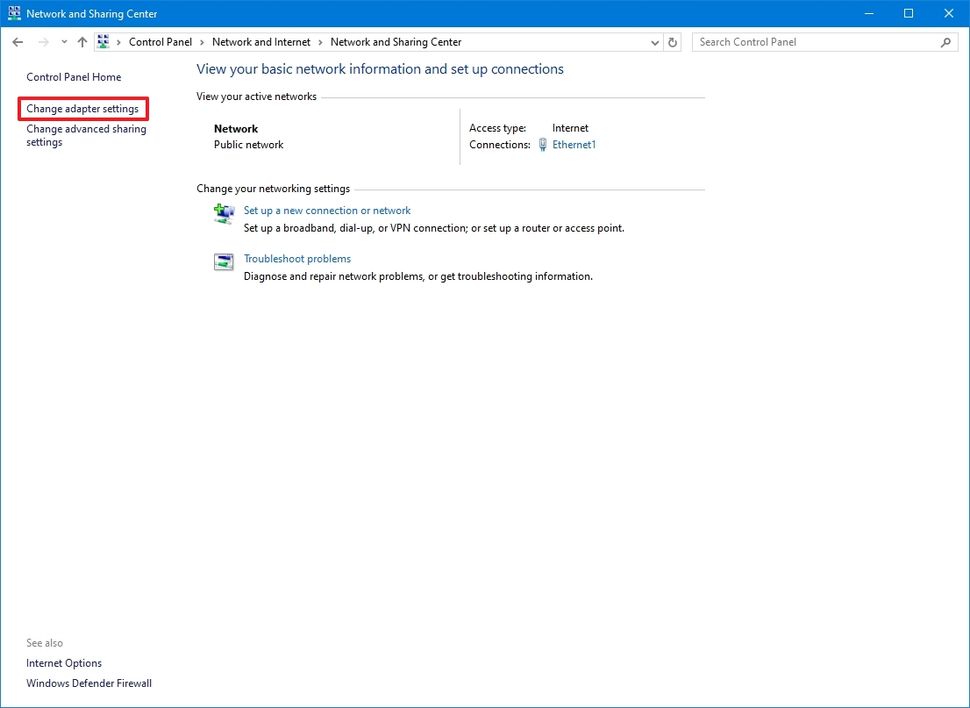
-
-
روی شبکهی فعال اینترنت خود کلیک راست کرده و Properties را انتخاب کنید.
-
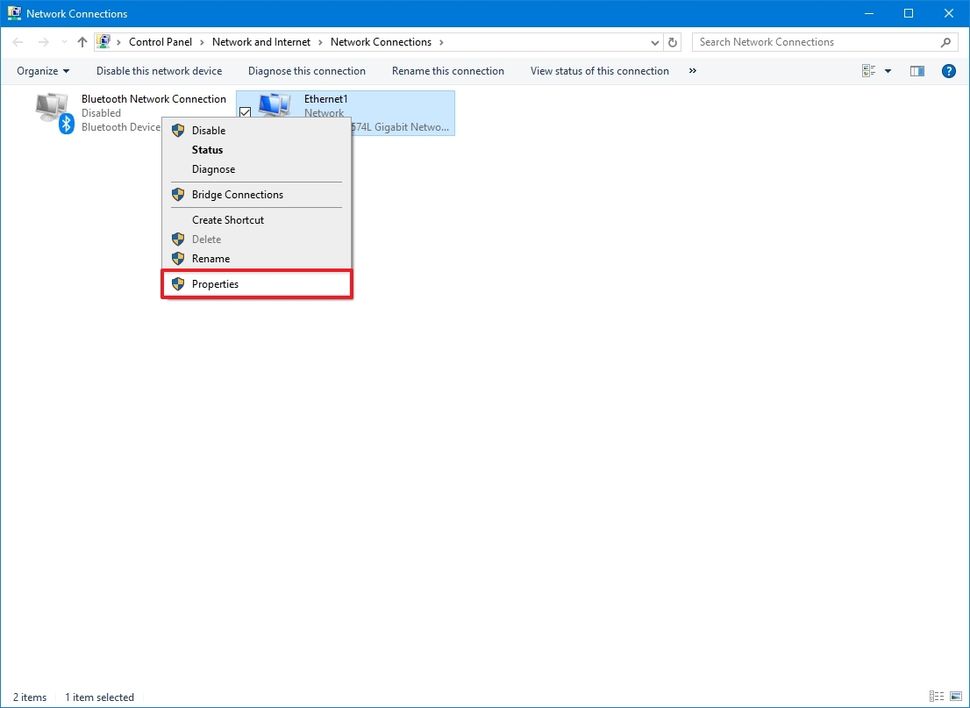
-
حالا در منوی جدید گزینهی Internet Protocol Version 4 (TCP/IPv4) را انتخاب کنید و وارد Properties شوید.
-
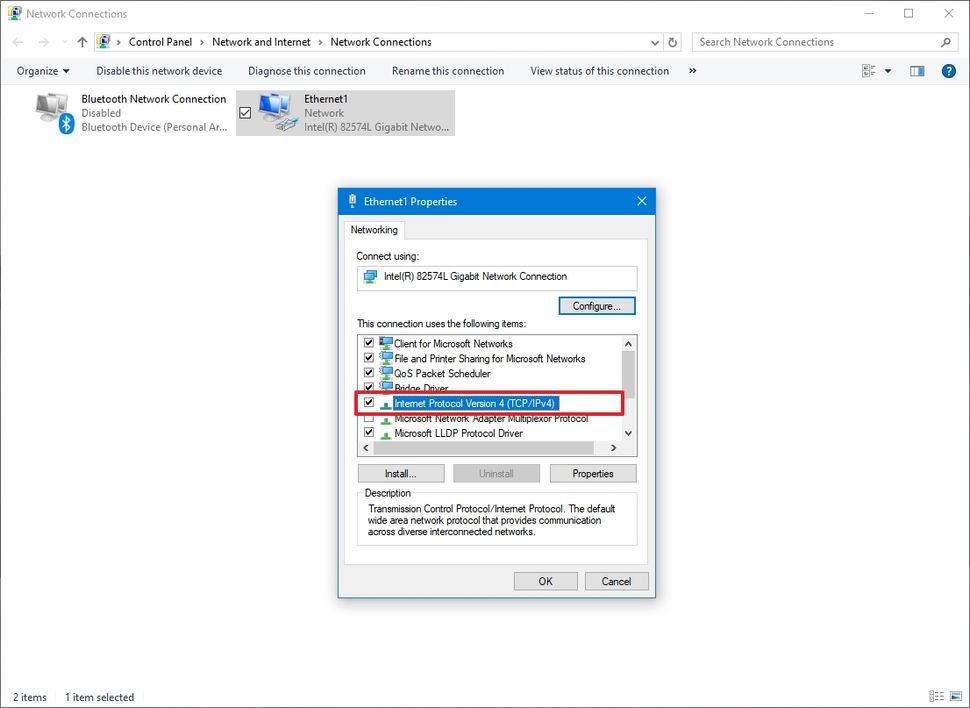
-
در این صفحه گزینهی Use the following DNS server addresses را انتخاب کنید تا امکان وارد کردن DNS برای شما محیا شود. پس از ثبت DNS جدید تنظیمات را با کلیک روی OK ذخیره کنید.
-
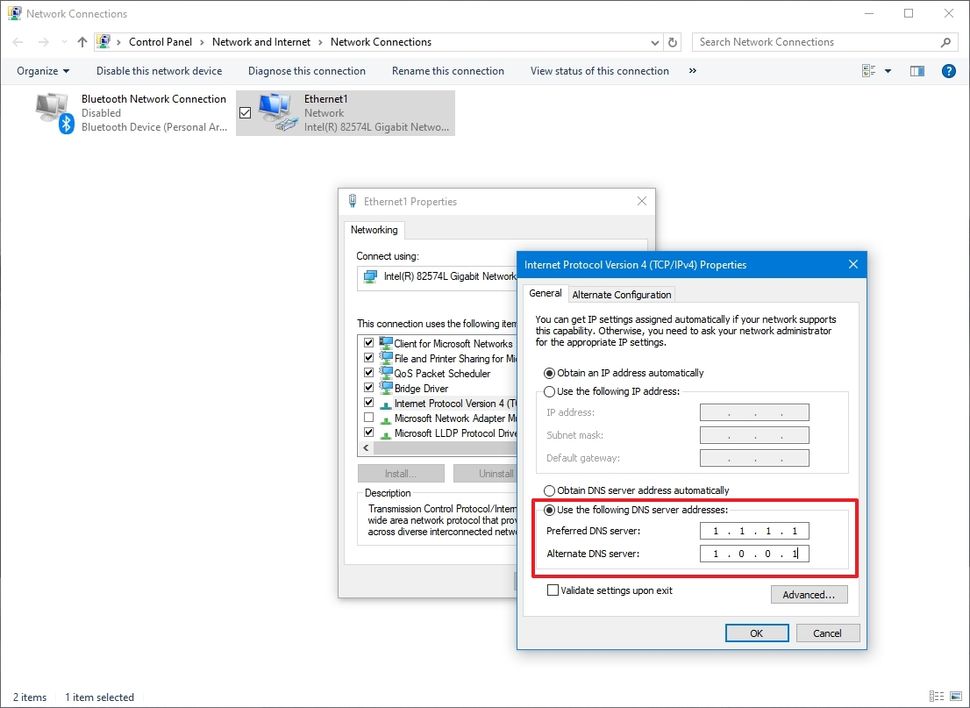
-
تغییر DNS در پلیاستیشن (PS4/PS5):
-
به Settings > Network > Set Up Internet Connection بروید.
-
نوع اتصال خود (Wi-Fi یا LAN Cable) را انتخاب کنید.
-
گزینه Custom را انتخاب کنید.
-
برای IP Address Settings گزینه Automatic را انتخاب کنید.
-
برای DHCP Host Name گزینه Do Not Specify را انتخاب کنید.
-
برای DNS Settings گزینه Manual را انتخاب کنید.
-
آدرسهای Primary DNS و Secondary DNS مورد نظر خود را وارد کنید.
-
برای MTU Settings گزینه Automatic را انتخاب کنید.
-
برای Proxy Server گزینه Do Not Use را انتخاب کنید.
-
اتصال را تست کنید (Test Internet Connection).
-
-
تغییر DNS در ایکسباکس (Xbox One/Series X/S):
-
دکمه Xbox روی کنترلر را فشار دهید تا راهنما باز شود.
-
به Profile & system > Settings > General > Network settings بروید.
-
Advanced settings را انتخاب کنید.
-
DNS settings را انتخاب کرده و Manual را بزنید.
-
آدرس Primary IPv4 DNS و سپس Secondary IPv4 DNS را وارد کنید.
-
تغییرات ذخیره میشود و کنسول اتصال شبکه را بررسی میکند.
-
-
تغییر DNS در گوشی موبایل با سیستم عامل iOS:
-
به Settings (تنظیمات) بروید و در این صفحه گزینهی WLAN یا WI-FI را انتخاب کنید.
-
روی آیکون آبی رنگ “i” (اطلاعات) که در کنار نام شبکه Wi-Fi فعال (متصل) شما قرار دارد، ضربه بزنید.
-
به پایین صفحه بروید تا به بخش DNS برسید. روی Configure DNS (پیکربندی DNS) ضربه بزنید.
-
حالت را از Automatic (خودکار) به Manual (دستی) تغییر دهید.
-
اگر سرورهای DNS از قبل (بهصورت خاکستری) در لیست وجود دارند (معمولاً سرورهای DNS پیشفرض روتر شما هستند)، روی دکمه قرمز رنگ منها (-) در کنار هر کدام ضربه بزنید و سپس Delete (حذف) را انتخاب کنید تا پاک شوند.
-
روی Add Server (+ افزودن سرور) ضربه بزنید. آدرس IP سرور DNS اولیه (Primary) مورد نظرتان را وارد کنید (مثال: 178.22.122.100).
- دوباره روی Add Server (+ افزودن سرور) ضربه بزنید. آدرس IP سرور DNS ثانویه (Secondary) مورد نظرتان را وارد کنید (مثال: 185.51.200.2).
- در نهایت، روی Save (ذخیره) در گوشه بالا سمت راست صفحه ضربه بزنید.
-
-
تغییر DNS در گوشی موبایل با سیستم عامل اندروید:
-
ابتدا به تنظیمات (Settings) بروید و سپس گزینهی «شبکه و اینترنت» (Network & internet) یا «اتصالات» (Connections) را انتخاب کنید و تنظیمات Wi-fi را باز کنید.
-
روی نام شبکه Wi-Fi که به آن متصل هستید، ضربه بزنید و نگه دارید یا روی آیکون چرخدنده یا (i) کنار آن ضربه بزنید تا تنظیمات آن باز شود.
-
به دنبال گزینهای مانند «تغییر شبکه» (Modify network) یا «مدیریت تنظیمات شبکه» (Manage network settings) یا آیکون ویرایش (مداد) بگردید و روی آن ضربه بزنید.
-
گزینه «تنظیمات پیشرفته» (Advanced options) را پیدا کرده و آن را باز کنید (ممکن است نیاز به پایین کشیدن صفحه باشد).
-
بخش «تنظیمات آیپی» (IP settings) را پیدا کرده و آن را از DHCP به «ثابت» (Static) تغییر دهید.
-
پس از تغییر به Static، فیلدهایی برای آدرس IP، Gateway، طول پیشوند شبکه و DNS نمایان میشود. معمولاً مقادیر IP، Gateway و طول پیشوند بهصورت خودکار پر میشوند (اگر نشد، باید آنها را از تنظیمات قبلی DHCP یادداشت کنید).
- آدرسهای IP سرور DNS اولیه (Preferred/Primary) و ثانویه (Alternate/Secondary) مورد نظرتان را در فیلدهای DNS 1 و DNS 2 وارد کنید.
- «ذخیره» (Save) را بزنید. ممکن است اتصال Wi-Fi شما برای لحظهای قطع و دوباره وصل شود.
-
-
تغییر DNS در روتر:
-
فرآیند دقیق بسته به مدل روتر شما متفاوت است. معمولاً باید از طریق مرورگر وب به صفحه تنظیمات روتر خود وارد شوید (آدرس آن معمولاً 192.168.1.1 یا 192.168.0.1 است).
-
نام کاربری و رمز عبور روتر خود را وارد کنید (اگر آن را تغییر ندادهاید، معمولاً روی برچسب روتر یا در دفترچه راهنمای آن نوشته شده است).
-
به دنبال بخشی مانند Network Settings, WAN Settings, Internet یا DHCP Settings بگردید.
-
گزینهای برای تنظیم دستی DNS پیدا کنید و آدرسهای Primary و Secondary مورد نظر خود را وارد کنید.
-
تغییرات را ذخیره کرده و روتر را ریاستارت کنید.
-
نکات تکمیلی برای بهبود تجربه گیمینگ
-
اتصال با کابل (Ethernet): همیشه در صورت امکان، بهجای Wi-Fi از اتصال با کابل شبکه استفاده کنید. این کار پایداری و سرعت اتصال را به مراتب افزایش میدهد.
-
بررسی ISP: گاهی اوقات مشکل اصلی از سرویسدهنده اینترنت شماست. با پشتیبانی ISP خود تماس بگیرید یا در صورت امکان، سرویسهای دیگر را نیز بررسی کنید.
-
بستن برنامههای پسزمینه: برنامههایی که پهنای باند مصرف میکنند (مثل دانلود منیجرها، سرویسهای استریمینگ، آپدیتهای خودکار) را هنگام بازی ببندید.
-
زمان بازی: ساعات اوج مصرف اینترنت معمولاً با پینگ بالاتر و ناپایداری بیشتر همراه است.
-
سرویسهای کاهش پینگ: علاوه بر DNS، سرویسهای تخصصی کاهش پینگ نیز وجود دارند که با استفاده از تونلینگ و مسیریابی بهینه، سعی در کاهش پینگ بازیها دارند. این سرویسها معمولاً پولی هستند.
نتیجهگیری
انتخاب بهترین DNS برای گیم در ایران یک فرآیند شخصی است که نیاز به آزمون و خطا دارد. DNSهای عمومی مانند Google و Cloudflare گزینههای خوبی برای شروع هستند، اما حتماً DNSهای ایرانی مانند شکن و الکترو و سرویسهای تخصصی گیمینگ مانند رادار گیم را نیز تست کنید، زیرا ممکن است به دلیل مسیریابی داخلی بهتر، عملکرد قابل توجهی در کاهش پینگ و بهبود پایداری برای شما داشته باشند.
با استفاده از ابزارهای تست پینگ و نرمافزارهای تخصصی، سریعترین و پایدارترین DNS را برای شبکه و موقعیت مکانی خود پیدا کنید. سپس با تنظیم آن بر روی روتر یا دستگاههای خود و آزمایش عملی در بازیهای مورد علاقهتان، بهترین گزینه را انتخاب نمایید. به یاد داشته باشید که تغییر DNS یک راهحل جادویی نیست، اما میتواند قدمی مؤثر در جهت کاهش پینگ، رفع لگ و لذت بردن بیشتر از دنیای بازیهای آنلاین باشد.
امیدواریم این راهنمای جامع به شما در یافتن بهترین DNS برای گیمینگ در ایران کمک کرده باشد. تجربیات خود را در استفاده از DNSهای مختلف در بخش نظرات با ما و دیگر گیمرها به اشتراک بگذارید!


